Jak przenieść kontakty z Gmaila do iCloud: Znakomity przewodnik [2023]
 Dodane przez Boey Wong / 25 sierpnia 2022 09:00
Dodane przez Boey Wong / 25 sierpnia 2022 09:00 Jedną z najczęściej używanych usług pocztowych jest Gmail firmy Google. Aplikacja do zarządzania kontaktami Google umożliwia również zapisywanie kontaktów Gmaila i zarządzanie nimi. Od czasu do czasu może być konieczne wyeksportowanie kontaktów z Gmaila i zaimportowanie ich do innych usług, takich jak iCloud.
Ponadto dla wszystkich użytkowników telefonów komórkowych kontakty są uważane za istotną część naszego życia, umożliwiającą kontakt z rodziną, przyjaciółmi i współpracownikami. Możesz wyświetlić wszystkie swoje kontakty Google na dowolnym urządzeniu zalogowanym na to samo konto iCloud, niezależnie od tego, czy chcesz wysyłać e-maile, wykonywać połączenia telefoniczne z iCloud, czy po prostu tworzyć tam kopie zapasowe swoich kontaktów Google. Ten post pokaże, jak łatwo importować kontakty z Gmaila do iCloud.
![Jak przenieść kontakty z Gmaila do iCloud: Znakomity przewodnik [2023]](https://www.fonelab.com/images/ios-transfer/move-contacts-from-gmail-to-icloud.jpg)

Lista przewodników
Część 1. Importuj kontakty iPhone'a z konta Gmail do iCloud, odwiedzając oficjalną stronę iCloud
Synchronizacja kontaktów między kontem Gmail a iCloud jest łatwa, ale importowanie kontaktów z Gmaila do iCloud zajmuje więcej czasu i pracy. Naturalnym sposobem na to jest wyeksportowanie kontaktów Gmaila jako plików vCard na komputer; następnie możesz ręcznie przenieść te kontakty do iCould. Co więcej, tego typu rozwiązanie jest dostępne na urządzeniach z systemem iOS. Niektórzy użytkownicy mają wiele adresów e-mail, takich jak konta iCloud i Gmail. Ten temat ci pokaże jak przenieść kontakty z iPhone'a z Gmaila na iCloud.
11 kroków do importowania kontaktów z konta Gmail do iPhone'a za pomocą iCloud to:
Krok 1Najpierw otwórz Google Chrome i zaloguj się na swoje konto Gmail.
Krok 2Następnie po zalogowaniu się na konto Google kliknij aplikacje Google w prawym górnym rogu okna. Zobaczysz kilka list, takich jak Poznaj nasz, Kalendarz, ZDJĘCIA, Kontakt.
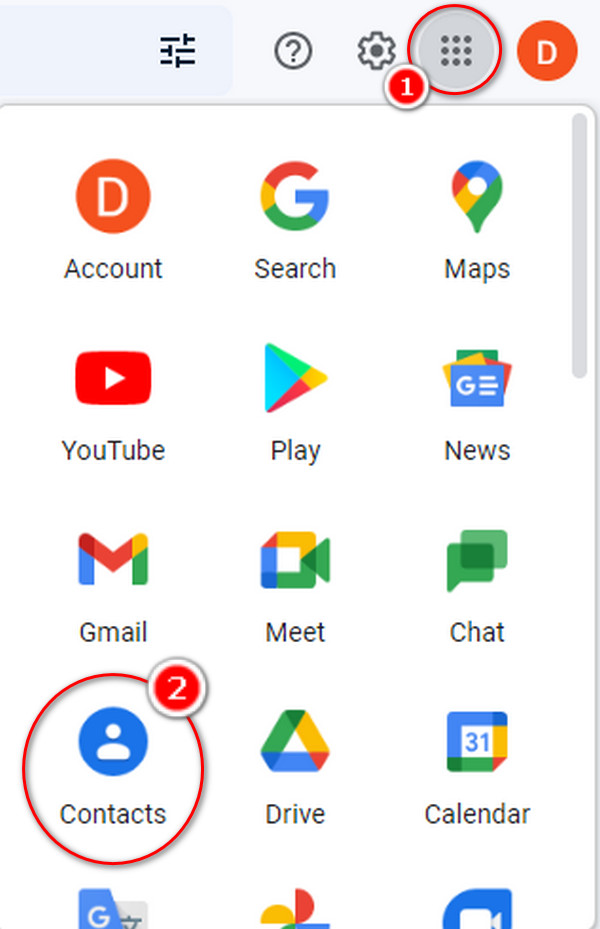
Krok 3Po kliknięciu Kontakt ikona, zobaczysz kilka list, takich jak Kontakt, Wybierać Kontakt w lewym rogu.
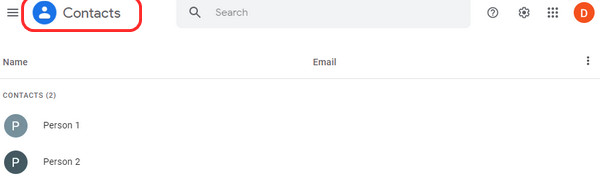
Krok 4Wybierz wszystkie kontakty, które chcesz przenieść, umieszczając znacznik wyboru w małym polu okna w lewym rogu. Mini interfejs pojawi się po kliknięciu trzech kropek, a następnie wybraniu eksportu.
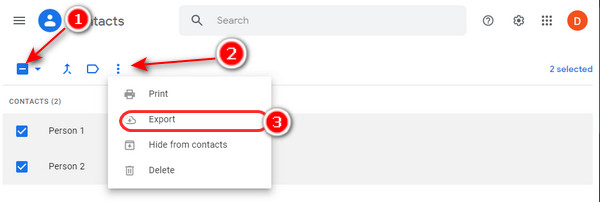
Krok 5Wybierz kontakty z określoną etykietą lub wszystkie kontakty z Gmaila można wyeksportować.
Krok 6Wybierz vCard (dla kontaktów iOS) w ramach eksportu jako sekcja, aby wyeksportować kontakty z Gmaila do iCloud. Naciskać Export.
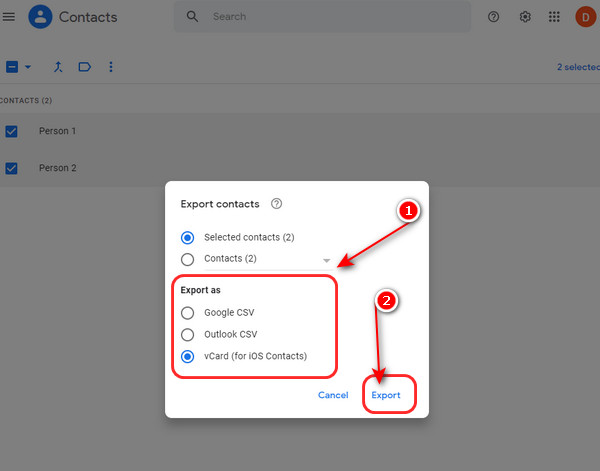
Krok 7Po pobraniu możesz go zobaczyć na swoim komputerze, wyszukując wyeksportowany plik vCard z rozszerzeniem vcf.
Krok 8Aby przenieść kontakty na iPhone'a, odwiedź https://www.icloud.com/contacts i zaloguj się.
Krok 9Po zalogowaniu się na swoje konto iCloud dotknij bieg ikona w lewym dolnym rogu interfejsu.
Krok 10Aby zaimportować wyeksportowane vCard plik, wybierz Importuj vCard.
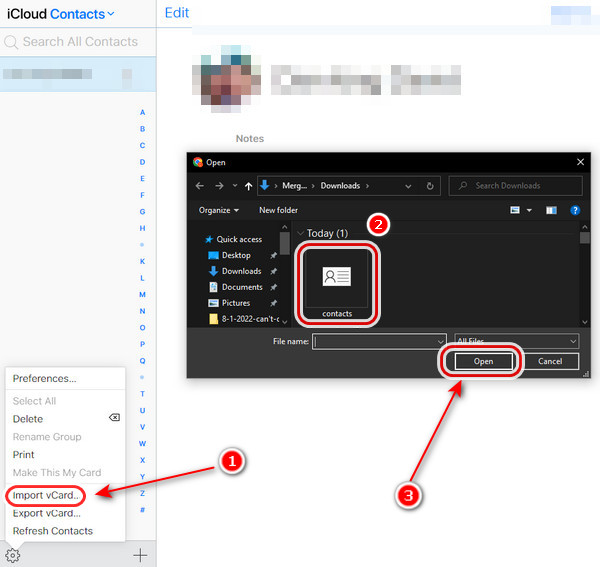
Krok 11Wreszcie twoje kontakty są już przeniesione na twoje konto iCloud.
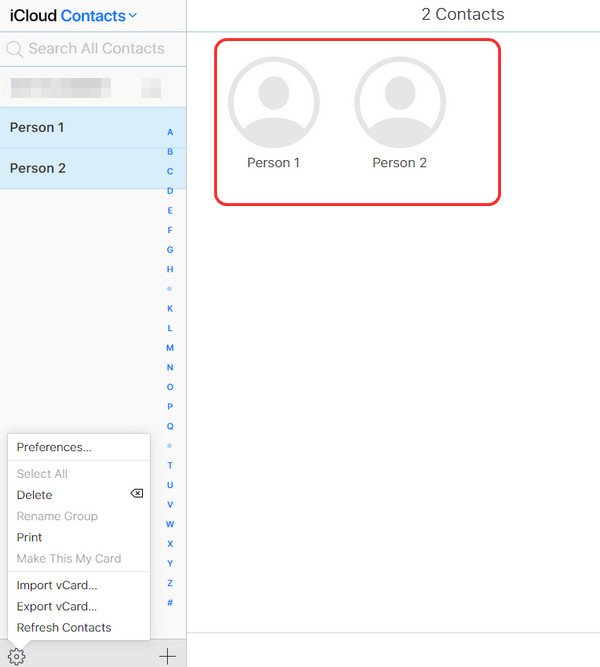
Część 2. Jak przenieść kontakty z Gmaila do iCloud za pomocą FoneTrans na iOS
FoneTrans dla iOS może przesyłać dane między urządzeniem iOS a komputerem, w tym zdjęcia, filmy, kontakty, wiadomości itp. Jest to doskonałe rozwiązanie do przesyłania danych iOS po stronie komputera, które umożliwia użytkownikom bezproblemową obsługę danych iOS. Możesz dodawać, usuwać, edytować lub przenosić kontakty w całości lub w części. Możesz więc wypróbować go na swoim komputerze, jeśli chcesz przenieść swoje kontakty z Gmaila do iCloud. To narzędzie jest przyjazne dla użytkownika i może pomóc w eksporcie i zaimportowaniu wszystkich plików z iPhone'a na inne urządzenia, aby dowiedzieć się, jak z niego korzystać, wykonując poniższe czynności.
Dzięki FoneTrans na iOS będziesz mógł swobodnie przesyłać dane z iPhone'a na komputer. Możesz nie tylko przesyłać wiadomości tekstowe iPhone'a do komputera, ale także zdjęcia, filmy i kontakty można łatwo przenosić na komputer.
- Z łatwością przesyłaj zdjęcia, filmy, kontakty, WhatsApp i inne dane.
- Wyświetl podgląd danych przed przesłaniem.
- iPhone, iPad i iPod touch są dostępne.
Krok 1Aby rozpocząć, pobierz i zainstaluj oprogramowanie na swoim komputerze. Po zakończeniu instalacji uruchomi się sama. Podłącz iPhone'a do komputera.
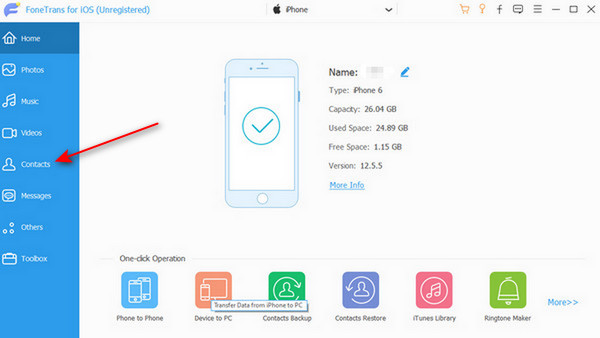
Krok 2Po podłączeniu urządzenia do komputera kliknij Kontakt w lewym panelu okna i automatycznie przeskanuje urządzenie, aby po raz pierwszy uzyskać pełne dane.
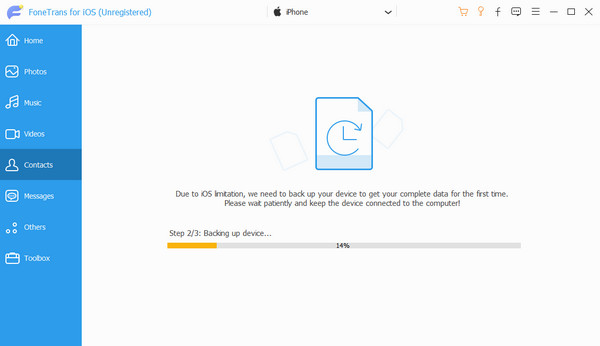
Krok 3Wybierz Kontakt. Możesz dodawać, usuwać, edytować, tworzyć kopie zapasowe i odzyskiwać kontakty za pomocą programu. Wybierz kontakty, które chcesz wyeksportować. Następnie wybierz format zgodny z Gmailem, na przykład plik vCard (Gmail).
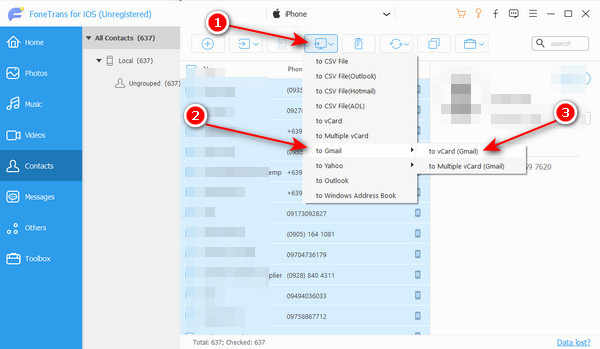
Krok 4Po zapisaniu kontaktów na komputerze odwiedź witrynę iCloud i zaloguj się na swoje konto iCloud w przeglądarce internetowej Google Chrome.
Krok 5Następnie zaznacz Kontakt opcja z głównego interfejsu po zalogowaniu się na koncie iCloud.
Krok 6Na ekranie pojawi się wyskakujące okienko, w którym wyświetlane są kontakty. Kliknij bieg przycisk. I wybierz Importuj vCard opcja.
Krok 7po kliknięciu Importuj vCard, pojawi się małe okno, w którym można przeglądać pliki vCard. Kliknij Otwarte aby zaimportować kontakty na iCloud.
Krok 8Wreszcie po zaimportowaniu kontaktów. Teraz możesz zobaczyć kontakty, które importujesz na swoje konto iCloud. I to wszystko i gotowe!
Część 3. Często zadawane pytania dotyczące przenoszenia kontaktów z Gmaila do iCloud
1. Dlaczego wszystkie moje kontakty nie zostały przeniesione na mój nowy iPhone?
Jeśli opcja Kontakty jest wyłączona, nic nie zostanie zsynchronizowane z nowym iPhonem, a odkryjesz, że kontakty nie zostały przeniesione. Sprawdź, czy oba iPhone'y mają włączoną opcję Kontakty. Iść do Ustawienia > dotknij Twoje imię > iCloud włączyć Kontakt.
2. Jak mogę użyć iCloud do przeniesienia kontaktów z Gmaila na iPhone'a?
Zaloguj się na swoje konto Google, a następnie przejdź do Synchronizacja kontaktów > Konta. Wybierać iCloud dla Synchronizacja kontaktów > Konta > Konto iPhone'a do synchronizacji. Wybierać Synchronizacja dwukierunkowa dla Synchronizacja kontaktów > Sync.
3. Jak dodać kontakty do mojego iPhone'a?
Aby zaimportować kontakty z karty SIM, wybierz Ustawienia > Kontakt. Wybierz lokalizację, do której chcesz zaimportować kontakty z karty SIM, jeśli zostaniesz o to poproszony. Poczekaj, aż import się zakończy. Sprawdź, czy jesteś zaimportowany, otwierając kontakty.
Podsumowując, łatwo jest zarządzać kontaktami na urządzeniach Apple. Możesz pobrać i dodać wszystkie swoje kontakty Google do iCloud lub przenieść swoje kontakty i dalej korzystać z Gmaila i powyższych rozwiązań. Dodatkowo możesz się na to zdecydować synchronizacja kontaktów w poprzek nich. Bez względu na to, jakie podejście wybierzesz, nie będzie to trudne ani czasochłonne. W rzeczywistości posiadasz już najbardziej skuteczne i godne zaufania metody dostępne w tym temacie. W rezultacie użytkownicy nie będą mieli trudności z eksportowaniem kontaktów z Gmaila do iCloud. Jednakże, FoneTrans dla iOS, bezproblemowa metoda przenoszenia rzeczy z urządzenia iPhone, to program, który najczęściej sugerujemy. Wybór należy do Ciebie.
Dzięki FoneTrans na iOS będziesz mógł swobodnie przesyłać dane z iPhone'a na komputer. Możesz nie tylko przesyłać wiadomości tekstowe iPhone'a do komputera, ale także zdjęcia, filmy i kontakty można łatwo przenosić na komputer.
- Z łatwością przesyłaj zdjęcia, filmy, kontakty, WhatsApp i inne dane.
- Wyświetl podgląd danych przed przesłaniem.
- iPhone, iPad i iPod touch są dostępne.
